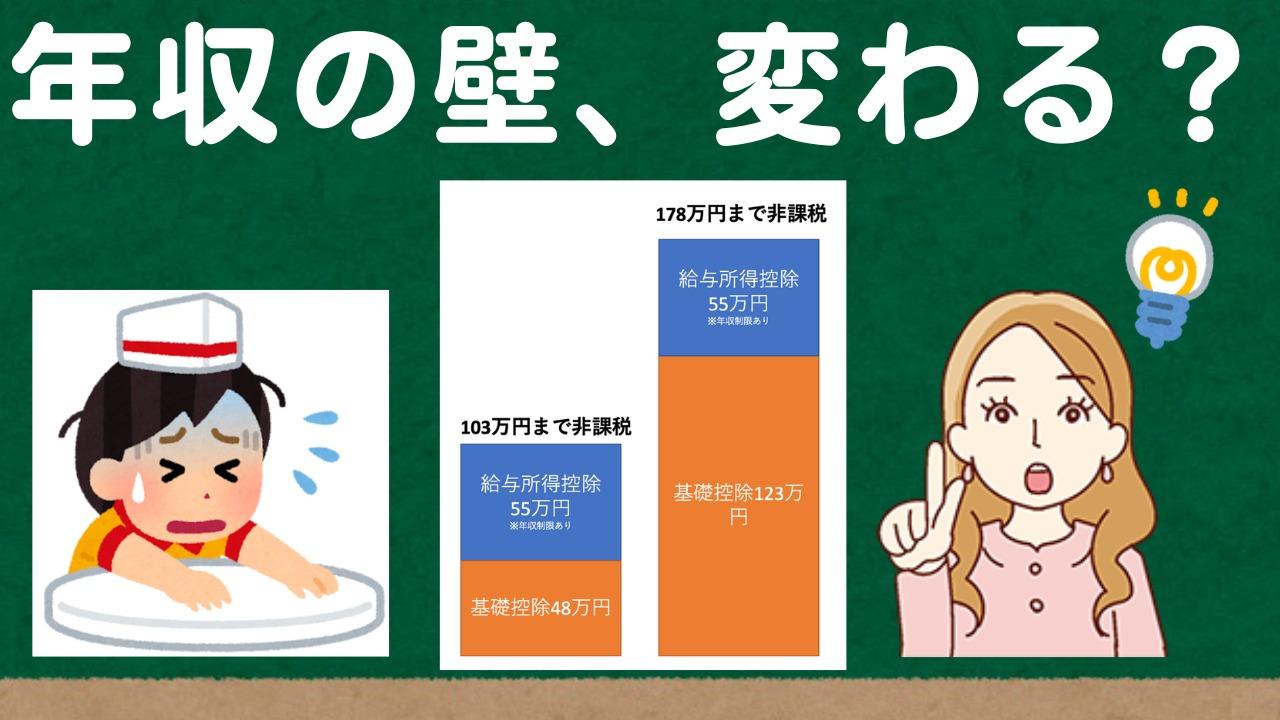【Excel】「月曜日」はNG?デメリットが多い文字列入力と解決法

マネするだけでOK!初心者でも今すぐ使えるExcelの仕事術を発信しているナナです。
Excelで曜日を入力する時、皆さんはどのように入力していますか?
直接「月」「水曜日」などと入力している方も多いかと思いますが、Excelを使いこなすにあたって文字列のまま入力するのは注意すべき点が多いんです。
そこで今回は、曜日を文字列で入力することのデメリットと、その解決法を紹介していきます!
【文字列入力のデメリット】
Excelでデータを管理する際、入力することも多い日付と曜日。
特に初心者の方は、下図のようにセルに直接入力している方が多いのではないでしょうか?

ただ、この方法だとExcelを使いこなす上でデメリットとなることも多いんです。
デメリット① 自動で更新されない
曜日を文字列で入力すると、日付と曜日が関連付けられていない状態であるため、日付を更新しても曜日が自動で更新されません。
頻繁に日付を修正したり更新したりする場合は、いちいち手間がかかってしまいます。

上図のように、B2のセルを「12月1日」から「1月1日」に変えても、C2のセルは元の「日曜日」のままです。
デメリット② データの整合性が保たれない
セルによって「月曜日」「月」と入力するなどフォーマットが統一されないので、データ集計で漏れが生じることがあります。
そもそも日付と曜日があっていないなど、入力ミスが発生する可能性も避けられません。
デメリット③ 関数や集計でエラーとなる
Excelに苦手意識を持っている方は極力使いたくないという方も多いかと思いますが、Excelを使いこなす上で避けては通れない関数や集計。
関数上で文字列を入力すると「曜日」として認識されない可能性があるんです。
個人だけでなく社内外で共有することも多々あるExcelで、エラーが出るような入力は避けたいですよね。
【曜日を関数で入力する方法】
そこで、日付と曜日を関連付けて関数で入力する方法をご紹介します。
① 曜日を表示したいセルで「=TEXT」と入力し、候補の中のTEXT関数をTABキーで選択

② 「=TEXT(値,表示形式)」と出てくるので、「=TEXT(日付のセル,”aaa”)」と入力

③ 日付に対応した曜日が入力される

曜日のフォーマットを変えたい場合は、関数の「表示形式」の部分を下記のように設定すればOKです!
「表示形式」→フォーマット
「aaa」月・火・水・木・金・土・日
「aaaa」月曜日・火曜日・水曜日・木曜日・金曜日・土曜日・日曜日
「ddd」Mon・Tue・Wed・Thu・Fri・Sat・Sun
「dddd」Monday・Tuesday・Wednesday・Thursday・Friday・Saturday・Sunday
まとめ
今回は、曜日を文字列で入力することのデメリットと解決法をご紹介しました!
入力ミスや手間を省けるので、文字列で入力していたという方は状況に合わせて是非使ってみてください!
他にもマネするだけでOKなExcelの仕事術を紹介していくので、Excel初心者の方はぜひチェックしてくださいね!